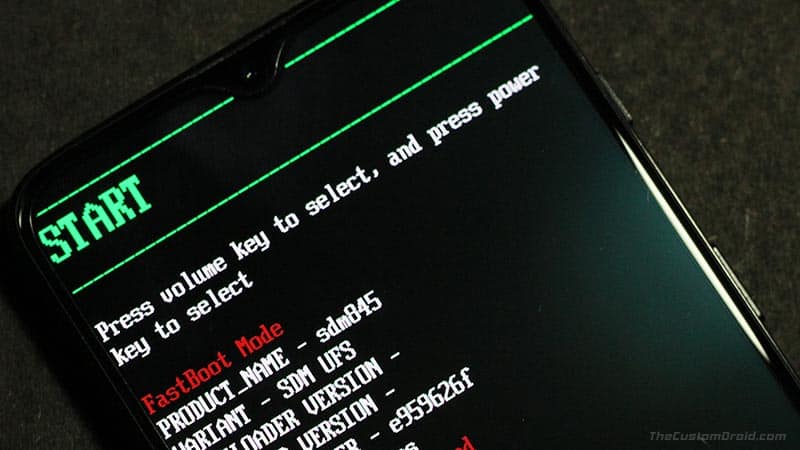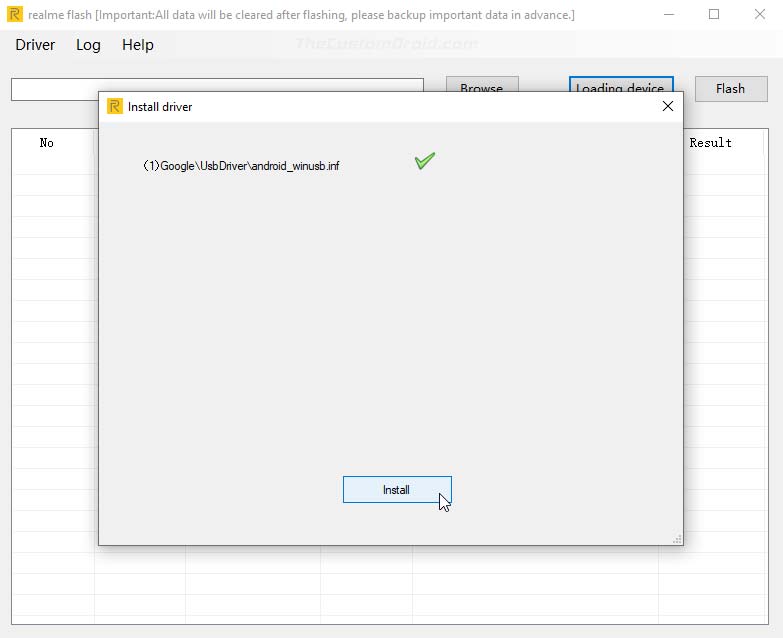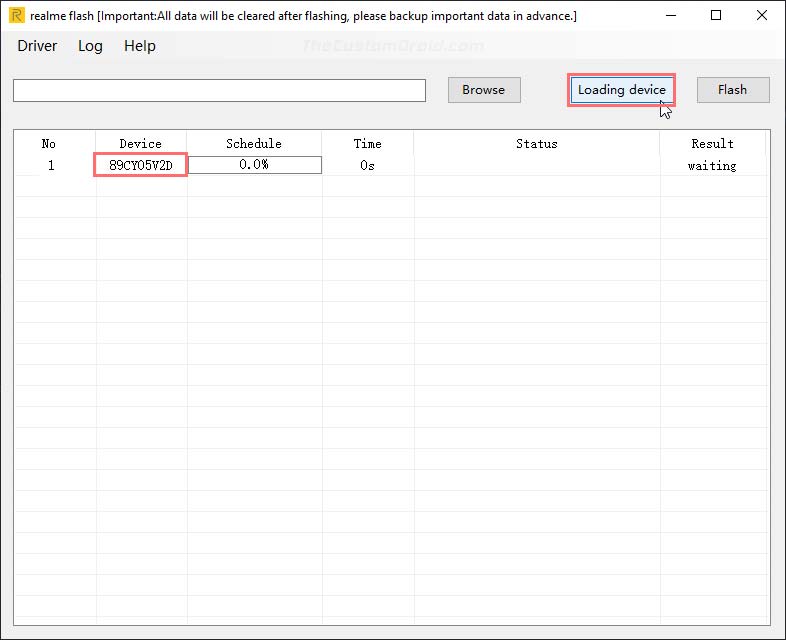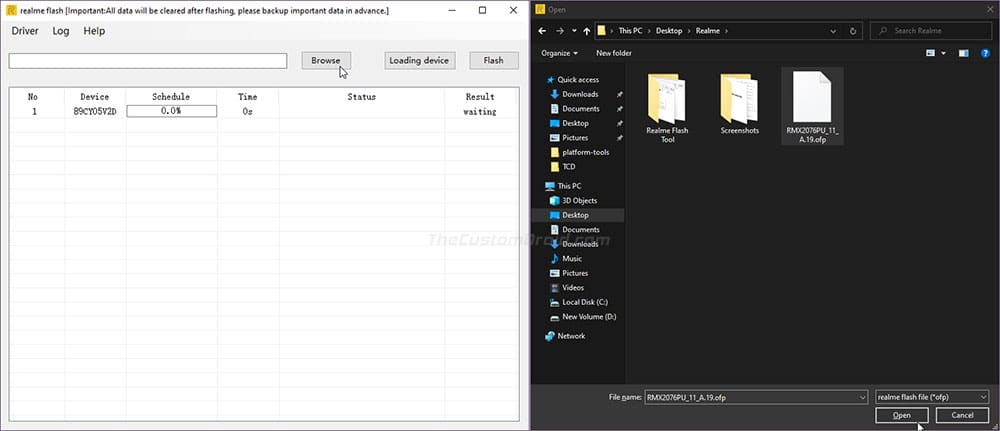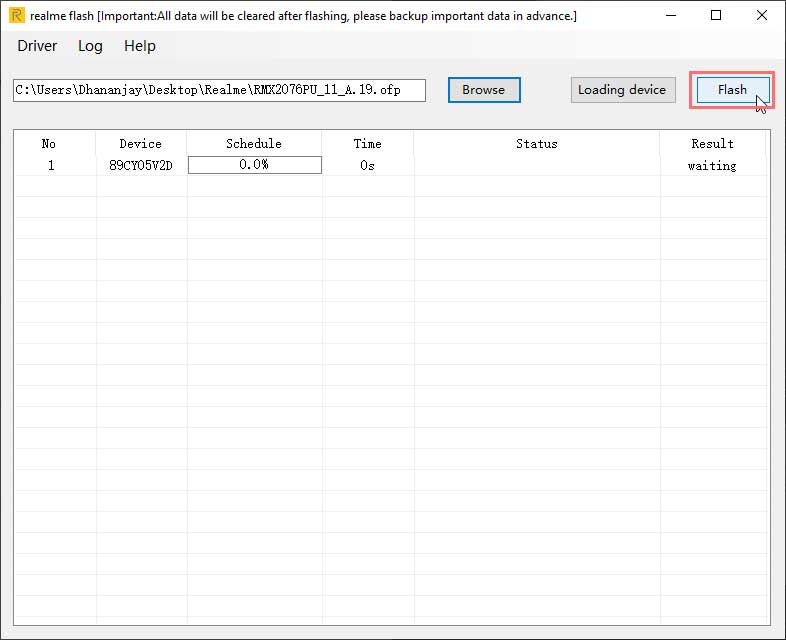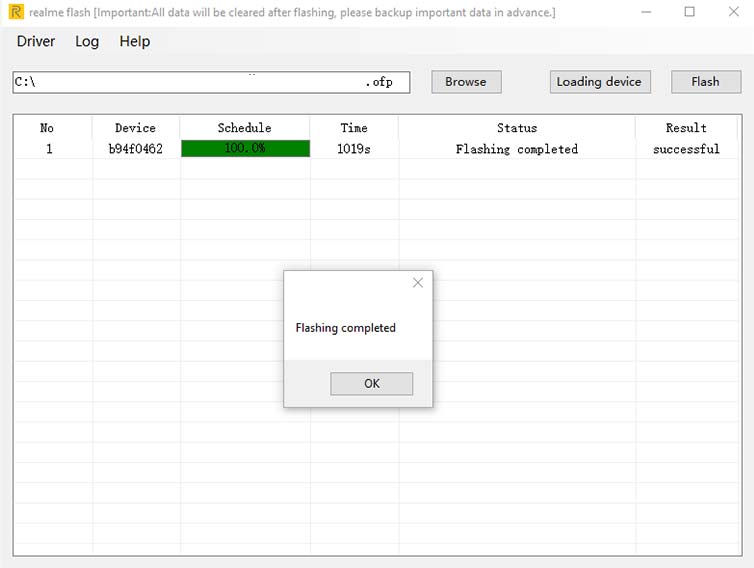تحميل Realme Flash Tool: شرح كيفية تثبيت نظام المصنع لأجهزة ريلمي (بالصور)

أداة ريلمي فلاش هي أداة رسمية تم إصدارها من شركة الهواتف Realme من فترة كبيرة لكي تعطي لمستخدمين هواتفها إمكانية تثبيت الرومات الرسمية على أجهزتهم، كما أن هناك إضافات أخرى غير رسمية مفيدة يمكنك تثبيتها بنفس الأداة كريكفري TWRP كمثال، والكثير من الرومات المُعدلة المتوفرة لهاتفك، كما يمكنك تفليش ملف الروت ماچيسك عن طريقها كخطوة من خطوات عمل الروت للهاتف، وأخيرًا إصلاح بعض المشاكل التي يمكن أن تواجهك.
ومن المميزات التي تجعل هذه الأداة مهمة لمحبي أجهزة ريل مي، أنها تغنيك عن إستخدام أي طريقة أخرى غير رسمية لتثبيت أو تفليش أي نوع من الملفات التي ذكرناها، فهناك الكثير من الشركات التي لا توفر لعملائها أداة تساعدهم في هذا الأمر مما يجبرهم إلى اللجوء إلى طرق تطلب فتح البوتلودر للهاتف مثلاً أو عمل الروت لهُ بعد ذلك، فإذا كنت من مستخدمي هواتف هذه الشركة فأنت محظوظ لهذا السبب، ولأن المطورين يهتمون كثيرًا بأجهزة الشركة عن طريق توفير عدد كبير من الرومات المُعدلة مثلاً، أو توفير نسخة الريكفري للهاتف فور صدوره.
وكما تحتوي الأداة على الكثير من المميزات، فهي أيضًا بها عيب قد يزعج البعض، وهو عدم إمكانية تفليش الملفات التي تأتي بصيغة .Ozip أو Zip، وللتخلص من هذه المشكلة فسوف يكون عليك أولاً تحويل الصيغة إلى .OZP عن طريق أداة Python، ثم تقوم بتثبيت الملف ولن تواجه أي مشاكل.
خواص & مميزات ريلمي فلاش تول
تحديث نظام هاتفك:
تعد الأداة هي أحد الطرق الأساسية والسهلة التي يمكن لك الإعتماد عليها في تحديث هاتفك، ويمكنك بالطبع القيام عليه عن طريق تفليش روم رسمي أحدث تقوم بتحميله.
مواجهة مشكلة ما في نظام الهاتف:
هناك أيضًا بعض المشاكل التي يمكن أن تواجهها أثناء إستخدام هاتفك ومن الصعب أن تجد لها حل، فلا يكون أمامك أي وسيلة يمكنك الإستعانة بها إلا تثبيت ملف روم جديد بنفس إصدار هاتفك عن طريق هذه الأداة، وهو يعتبر حل مفيد لأغلب مشاكل أنظمة الهواتف.
تثبيت روم بإصدار أقل من إصدار نظام هاتفك:
هناك الكثير من الأشخاص التي قد لا يُعجبها تحديث لنظام هاتفها قد قامت بتثبيتها بالفعل، ويبحثون عن طرق لإعادة الإصدار الأقدم، فبالطبع سوف تكون هذه الأداة هي أفضل وسيلة يمكن لهم الإستعانة بها.
تثبيت ملفات أخرى غير رسمية:
تعتبر في رأيي هي أهم نقطة في هذه النقاط، فالإضافات التي يمكنك تثبيتها بهاتفك عن طريق هذه الأداة مثل الروت أو الريكفري تعطي دائمًا الليونة أو السهولة في التعامل مع نظام الهاتف، كما أنها إضافات تعطي هاتفك الكثير من المميزات التي من المستحيل أن تحصل عليها بدون تفليش هذه الإضافات.
تحميل أداة Realme Flash Tool
يتوافر حاليًا نسختين فقط من الأداة، ويمكنك تحميلها وإستخدامها إذا كان جهازك يعمل بنظام الويندوز فقط.
| إسم الاداة | Official Realme Flash Tool |
| رقم الإصدار | v2.0.0 |
| آخر تحديث | أغسطس 2020 |
| حجم الأداة | 17.2 ميجابايت |
أمور يجب أن تكون على علم بها بعد تحميل الأداة:
- لا تستخدم هذه الأداة إذا كان هاتفك خارج قائمة الأربعة هواتف المدعومة حتى لا تتسبب في مشاكل لهُ.
- يجب أن تقوم باتباع شرح فتح البوت لودر لهاتفك قبل إستخدام هذه الأداة وهو يعتبر خطوة أساسية قبل البدء في أي شئ.
- القيام بتثبيت أو تفليش أي ملف بواسطة هذه الأداة سوف يؤدي إلى حذف جميع البيانات المُخزنة على هاتفك، فلابد أن تقوم بأخذ نسخة إحتياطية لها أولًا حتى لا تفقدها.
- هذه الأداة لا تدعم وضعية الداونلود حتى تستطيع إستخدامها، فإذا كان هاتفك غير قادر على التوجه إلى وضعية الفاست بووت (التي تدعمها الأداة) فللأسف لا يمكنك إستخدام هذه الأداة.
خطوات تفليش رومات ريلمي باستخدام Realme Flash Tool
في البداية وقبل القيام بأي خطوة، عليك القيام بفتح البوتلودر لهاتفك الريلمي لأنه كما ذكرنا في البداية يعد خطوة أساسية قبل القيام بأي تعديل على هاتفك فإذا كان هاتفك Realme X, X2, X2 Pro, ،X50 Pro فلابد القيام بهذه الخطوة عن طريق إتباع الخطوات الموجودة بالمقالات المُشار إليها.
الأن من جهازك الكمبيوتر قم بفك الضغط عن ملف أداة التفليش الذي قمت بتحميله من الروابط بالاعلى، وقم بتغشيل الأداة الموجودة داخل المجلد الناتج عن فك الضغط بإسم realme_Flash_Tool_V2.zip.
سوف نحتاج أيضًا قبل الشروع في أي خطوة أن نقوم بتحميل الروم الرسمي المفترض تفليشه للهواتف المتاح لها استخدام الأداة من الروابط التالية:
ريلمي X
ريلمي X2
- 19671_RMX1992EX_C.05.ofp
- 19671_RMX1992EX_C.06.ofp
- 19671_RMX1992EX_C.07.ofp
- 19671_RMX1992EX_C.08.of
- 19671_RMX1992EX_C.09.ofp
ريلمي X2 برو
ريلمي X50 Pro
- الأن في هذه الخطوة عليك أن تقوم بنقل هاتفك إلى وضعية الفاست بووت حتى نستطيع توصيله بالأداة، وحتى تقوم بهذه الخطوة يجب أن تغلق هاتفك تمامًا.
- بعد إغلاق هاتفك تمامًا إنتظر قليل، ثم قم بالضغط على أزرار رفع الصوت مع زر الباور لفترة حتى تظهر لك الواجهة الموجودة بالصورة الأتية.
- عن طريق أزرار رفع وخفض الصوت قم بتحديد خيار Fastboot Mode، ثم قم بالضغط عليه بزر الباور وسوف ينتقل هاتفك إلى العضوية تلقائيًا.
- قبل توصيل هاتفك بالكمبيوتر سوف تحتاج إلى تحميل ملفات تعريف أجهزة ريلمي من الأداة، وهذا عن طريق الضغط على زر Driver من أعلى الواجهة، ثم قم بالضغط على خيار Install من النافذة التي سوف تظهر إليك.
- بعد إنتقال هاتفك لهذه الوضعية، والإنتهاء من تحميل التعريفات، قم بتوصيله بجهازك الكمبيوتر عن طريق الكابل.
- الأن قم بالضغط على زر Loading Device من واجهة الأداة أيضًا، وسوف تلاحظ ظهور الرقم التعريفي لهاتفك بالواجهة مما يدل على تعرف الأداة على الهاتف.
- في هذه الخطوة عليك الضغط على زر Browse من أعلى الواجهة بالأداة ثم قم بتحديد ملف الروم المراد تفليشهُ.
- بعد ذلك قم بالضغط على زر Flash، بعدها سوف تظهر لك نافذة إضغط على الخيار Confirm لتبدء عملية تفليش ملف الروم.
- بعد فترة معينة سوف تجدها محددة بخانة Schedule، سوف تظهر لك رسالة “Flashing completed” كما موضح بالصورة التالية.
- هكذا إنتهينا بالفعل من تفليش أو تثبيت الملف.
أسئلة شائعة
هل يمكنني تفليش ملفات أخرى غير OZIP؟
لا يمكنك فعل هذا لأن الأداة تدعم فقط صيغة OFP.
هل من الممكن أن يسبب تفليش الملفات بإستخدام الأداة أي ضرر لهاتفي؟
لا، من المستحيل أن يسبب أي ضرر لأنها طريقة رسمية.
لماذا تظهر رسالة Central directory Not Found أثناء عملية التفليش؟
عادةً تكون بسبب مشكلة ما أثناء القيام بالخطوات، وغالبا تحدث عندما يكون الروم الذي تقوم بتفليشه ليس الخاص بهاتفك.
هل يمكنني التراجع من إصدار اندرويد 10 إلى إصدار أقل مثلاً؟
لا يمكنك القيام بهذا الأمر، ولكن يمكن أن تتراجع من إصدار واجهة (Realme UI) إلى إصدار أقدم ولكن بشرط أن يكون نفس إصدار الاندرويد.
متى سوف تدعم هذه الأداة هاتفي الريلمي؟
ليس هناك توقيت معين سوف يصدر به تحديث لأداة ريلمي فلاش تول، ولكن عند ظهور أي إصدار جديد سوف نقوم بتحديث هذا المقال وإضافته لقسم روابط التحميل بالأعلى.
الخاتمة
الأن قد انتهينا من التحدث عن Realme Flash Tool، كما إنتهينا من شرح كيفية إستخدامها في تفليش أي ملف بصيغة OFP، هكذا سوف تتخلص من أي مشكلة كانت تواجهك بالروم الأساسي الموجود على هاتفك، وهكذا قمت بتحديث هاتفك إن هذا ما تريد الوصول إليه، وكما ذكرنا، عند ظهور أي تحديث جديد يحل مشكلة عدم دعم الأداة لأغلب الهواتف فسوف نقوم بتحديث المقال ونضعهُ. أما إذا واجهتك أي مشكلة أثناء تنفيذ الخطوات فقط إتركها لنا في تعليق وسوف يتم الرد عليك في أقرب وقت.